LibreOffice에서 채울 수 있는 PDF 양식을 만드는 방법
PDF 는 사용하는 하드웨어 장치나 운영 체제 또는 소프트웨어 프로그램에 관계없이 문서를 열고, 만들고, 읽고, 검토하고, 인쇄할 수 있는 편의성 때문에 오늘날 모든 사람이 사용합니다. PDF 는 추가 변경이 필요하지 않고 수신자 측에서만 읽을 수 있는 완전한 안정적인 문서로 가장 일반적으로 사용됩니다. 그러나 PDF(PDF) 가 텍스트 영역, 확인란 및 수신 측의 사용자가 빈 필드를 채울 수 있도록 하는 객관식 옵션과 같은 빈 필드가 있는 양식을 생성할 수 있는 채울 수 있는 PDF 파일 로(PDF) 사용될 수 있다는 것은 덜 알려져 있습니다. 제출하다.
채울 수 있는 PDF 는 파일에 넣은 프린터 출력입니다. 빈 필드는 편집 가능하며 모든 디지털 장치의 키보드를 사용하여 편집 가능한 양식 필드를 채우고 온라인으로 제출할 수 있습니다. 간단히 말해서, 사용자(PDF) 가 종이에 양식 필드를 채우기 위해 문서를 인쇄하고 채워진 문서를 온라인으로 제출하십시오. 채울 수 있는 PDF(PDF) 양식 을 만드는 쉬운 방법 은 LibreOffice 라는 무료 사무용 소프트웨어를 사용하는 것 입니다.
LibreOffice 는 수백만 명의 사람들이 브로셔, 마케팅 보고서, 뉴스레터, 논문, 기술 도면 등과 같은 전문적인 문서를 만드는 데 사용하는 인기 있는 오픈 소스 오피스 제품군입니다. Libre Office 는 채울 수 있는 (Libre Office)PDF 양식 을 만드는 데 가장 적합한 플랫폼 역할을 하는 무료 응용 프로그램입니다 . 이 기사에서는 운영 체제나 하드웨어 장치에 관계없이 어디서나 사용할 수 있는 Libre Write 라는 (Libre Write)Libre Office 제품군 의 문서 편집 도구를 사용하여 사용자 정의 채울 수 있는 PDF 양식을 생성하는 방법을 설명합니다.(PDF)
LibreOffice 에서 채울 수 있는 (LibreOffice)PDF 양식 생성
Libre Office의 Libre Write 에서 문서 만들기(Libre Write)
(Download)LibreOffice 제품군을 다운로드 하여 설치 한 다음 Libre Write 를 실행하고 (Libre Write)새로(New) 만들기를 클릭 하여 문서를 만듭니다.
LibreWriter의 도구 모음 에서 (Toolbar)보기(View) 탭 으로 이동 하고 드롭다운 메뉴에서 도구 모음 을 선택합니다.(Toolbar)
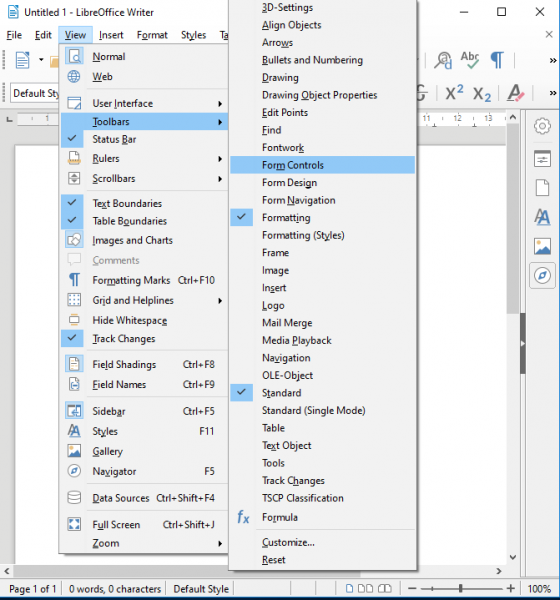
도구 모음 하위 메뉴에서 양식 컨트롤을 선택합니다. (Form Control.)그러면 다양한 양식 필드를 문서에 끌어다 놓을 수 있는 문서 인터페이스에 양식 제어 도구 모음 이 표시됩니다. (Form Control toolbar)Libre Office 에서 텍스트 레이블, 텍스트 상자, 목록 상자 및 객관식 옵션과 같은 빈 필드가 있는 양식을 만들려면 아래 단계를 따르세요 .
양식 필드 추가
텍스트 레이블 추가(Add Text Label)
레이블은 문서에 표시되는 텍스트입니다. 문서에 레이블 필드를 추가하려면 아래 단계를 따르십시오.
양식 컨트롤 도구 모음에서 (Form Control)레이블(Label) 을 끌어 문서에 놓습니다.
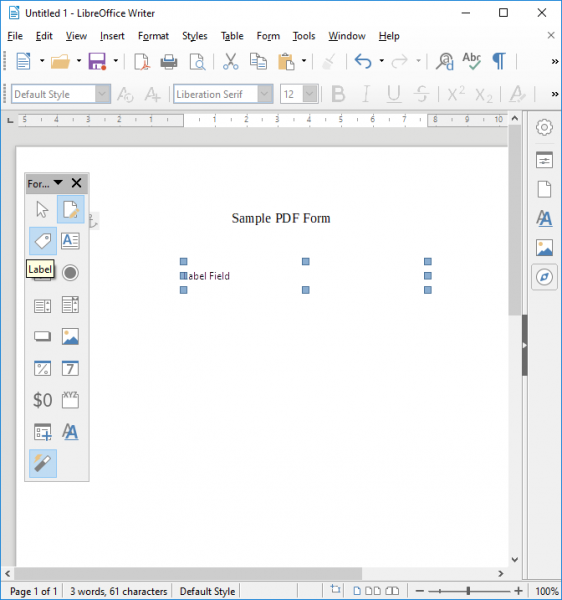
레이블 필드를 그리려면 마우스 왼쪽 버튼을 클릭(Click) 하고 유지합니다.
(Right-click)텍스트(Text) 레이블을 마우스 오른쪽 버튼으로 클릭하고 제어를 선택 하여 제어 창(Control) 을 엽니다.
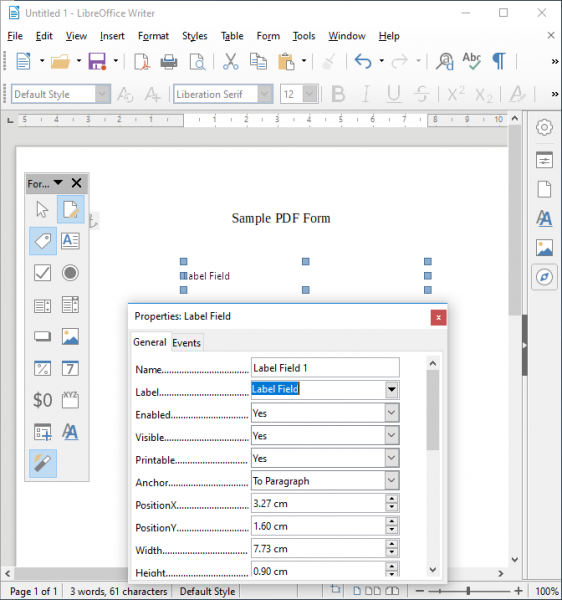
속성(Properties) 창 에서 이름, 레이블(Label) , 가시성(Visibility) 너비, 위치 등과 같은 텍스트 레이블(Text Label) 의 메타를 편집할 수 있습니다. 또한 텍스트 레이블에 이벤트(Events) 를 추가할 수 있습니다.
텍스트 상자 추가(Add Text Box)
양식 컨트롤(Form Control) 도구 모음 에서 텍스트 상자(Text Box) 를 끌어 문서의 텍스트 레이블(text label) 필드 옆에 배치합니다 .
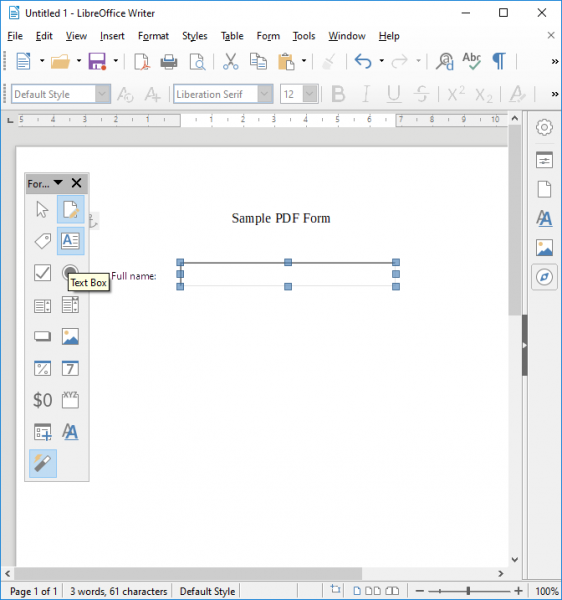
(Click)마우스 왼쪽 버튼을 클릭 한 상태로 텍스트(Text) 상자 필드를 그립니다.
(Right-click)텍스트 상자(Text Box) 를 마우스 오른쪽 버튼으로 클릭 하고 컨트롤(Control) 을 선택 하여 컨트롤 창을 엽니다.
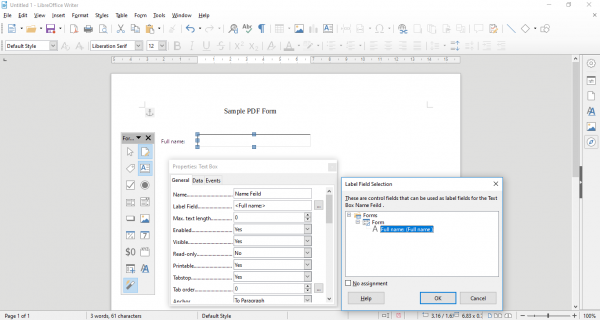
속성(Properties) 창 에서 이름, 레이블(Label) , 텍스트 길이 등과 같은 텍스트(Text) 상자 의 메타데이터를 편집할 수 있습니다 . 텍스트 상자에 이벤트(Events) 를 추가할 수도 있습니다.
목록 상자 추가(Add List Box)
앞에서 언급한 대로 텍스트 레이블을 추가합니다.
양식 컨트롤(Form Control) 도구 모음 에서 목록 상자(List Box) 를 끌어 문서의 텍스트 레이블(text label) 필드 옆 에 놓습니다.
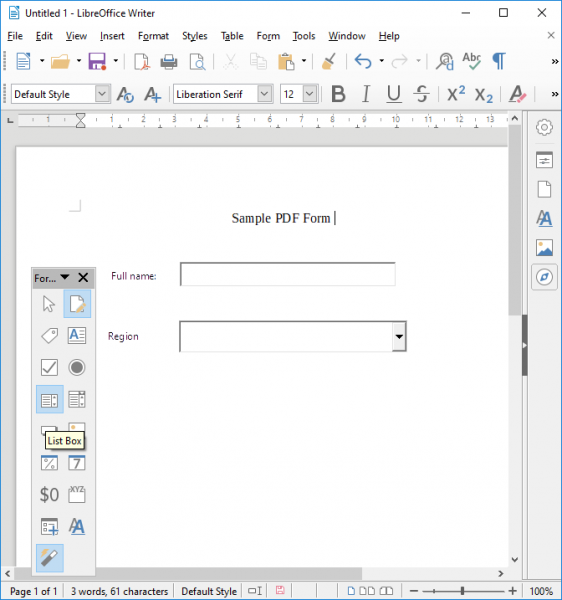
(Click)목록(List) 상자 필드 를 그리려면 왼쪽 마우스 버튼을 클릭 하고 유지합니다.
목록 상자(List Box) 를 마우스 오른쪽 버튼으로 클릭 하고 제어(Control) 를 선택 하여 제어 창을 엽니다.
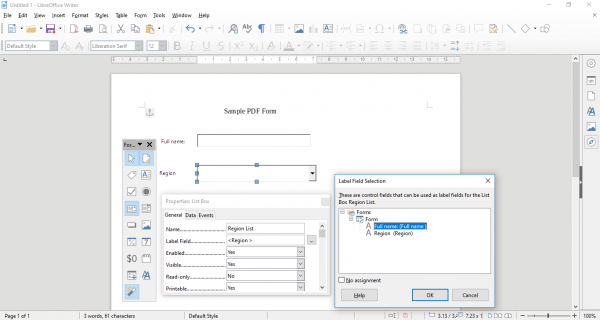
속성(Properties) 창 에서 이름, 레이블(Label) 필드 등과 같은 목록(List) 상자 의 메타데이터를 편집할 수 있습니다 . 목록 상자(List Box) 에 이벤트를 추가할 수도 있습니다 .
목록에 항목을 추가하려면 목록 상자(Box) 속성 메뉴를 아래로 스크롤하고 목록 항목(List entries) 필드에 목록 이름을 수동으로 입력합니다.
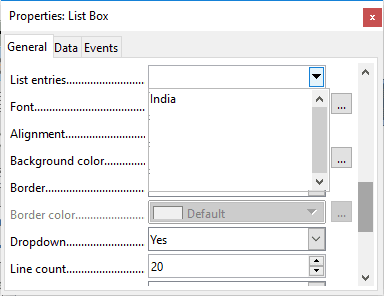
옵션 버튼 추가(Add Option Buttons)
양식 컨트롤(Form Control) 도구 모음 에서 옵션 버튼(Options button) 을 끌어 문서에 놓습니다.
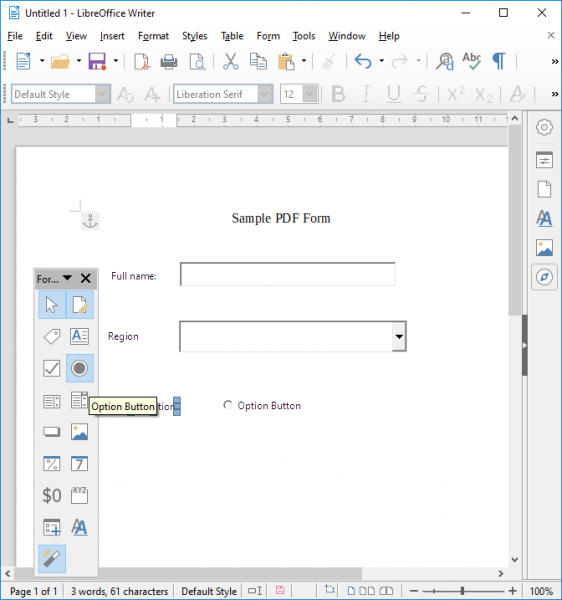
(Click)왼쪽 마우스 버튼을 클릭 한 상태로 옵션 버튼 필드를 그리고 문서에 배치합니다.
옵션 버튼(Options button) 을 마우스 오른쪽 버튼으로 클릭 하고 제어(Control) 를 선택 하여 제어 창을 엽니다.
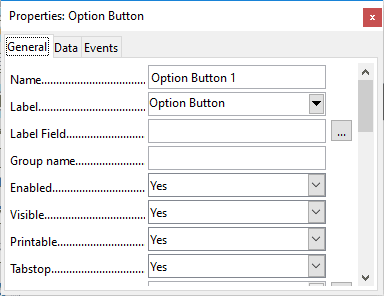
속성(Properties) 창 에서 이름, 레이블(Label) 필드, 그룹 이름 등과 같은 옵션(Options) 버튼 의 메타데이터를 편집할 수 있습니다 . 옵션 버튼에 이벤트(Events) 를 추가할 수도 있습니다.
위의 단계를 반복하여 옵션 버튼을 원하는 만큼 추가할 수 있습니다.
체크박스 추가(Add Checkbox)
양식 컨트롤 도구 모음에서 (Form Control)확인란(Checkbox) 을 끌어 문서에 놓습니다.
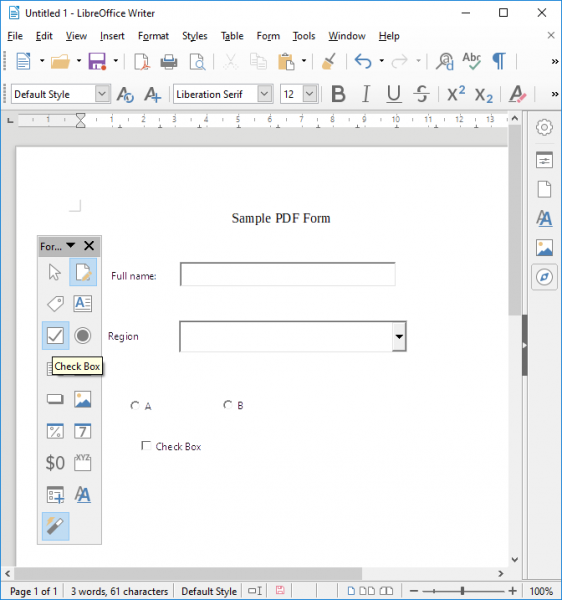
마우스 왼쪽 버튼을 길게 클릭(Click) 하여 확인란(Checkbox) 필드를 그리고 문서에 배치합니다.
(Right-click)확인란 을 (Checkbox)마우스 오른쪽 버튼으로 클릭 하고 제어(Control) 를 선택 하여 제어 창을 엽니다.

속성(Properties) 창 에서 이름, 레이블(Label) 필드, 레이블 등과 같은 확인란(Checkbox) 의 메타데이터를 편집할 수 있습니다. 확인란에 이벤트(Events) 를 추가할 수도 있습니다.
위의 단계를 반복하여 원하는 만큼 확인란을 추가할 수 있습니다.
문서를 PDF 형식으로 내보내기
다양한 양식 필드를 추가했으면 다음 단계는 문서를 PDF 양식으로 내보내는 것입니다. PDF 양식 을 작성하려면 아래 단계를 따르십시오.
파일(File) 로 이동 하고 드롭다운 메뉴에서 PDF로 내보내기를(Export as PDF) 클릭 합니다.
PDF 양식 만들기(Create PDF form.) 옵션을 선택합니다 .
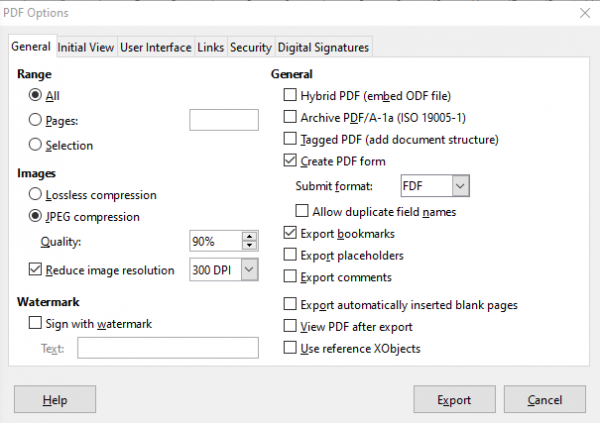
제출(Submit) 양식 의 드롭다운 목록에서 FDF , PDF , HTML 또는 XML 옵션 중에서 형식을 선택합니다 .
책갈피 내보내기(Export bookmarks) 를 선택 하고 내보내기(Export) 버튼을 클릭하여 PDF 양식을 만듭니다.
완료되면 PDF 뷰어에서 파일을 열 수 있습니다. 기능을 테스트하려면 빈 필드를 모두 채우고 저장할 수 있습니다. 모든 것이 적절하다면 파일을 다시 열면 완전한 데이터를 볼 수 있어야 합니다.
그게 다야.(That’s all.)
Related posts
LibreOffice로 PDf 문서를 암호 보호 및 보안하는 방법
Document Converter : Convert DOC, PDF, DOCX, RTF, TXT, HTML 파일
PPS file 란 무엇입니까? PPS Windows 11/10에서 PDF로 변환하는 방법은 무엇입니까?
PDF text은 Windows 10에서 파일을 편집하거나 저장할 때 사라집니다
Best Free PDF Editor Online Tools 클라우드 기반입니다
PDF PDF의 Highlight Text Microsoft Edge browser의 문서
무료 PDF Compressor Windows 10에서 PDF file 크기를 줄이려면
Windows 10에서 PDF MOBI로 변환하는 방법
웹 페이지를 PDF로 저장하는 방법 Chrome or Firefox에서
Adobe Reader Windows 10에서 작동하지 않습니다
PDF Candy는 PDFs을 관리하는 올인원 online tool입니다
Download Windows Command Reference PDF Guide Microsoft에서
Best PDF word counter software and online tools
Remove PDF Restrictions 무료 software or online tools 사용
Documents을 Google Docs로 PDF로 변환하는 방법 브라우저 사용
Convert Scanned PDF PDF을 검색하는 방법은 무엇입니까?
Encrypt PDF file Windows PC에 대한 PDF Page Lock 사용
Plain Text Windows 10에서 Musical Notation PDF로 변환하는 방법
Windows 11/10에서 extract 및 Save PDF Metadata을 추출하는 방법
Google Drive을 사용하여 Excel file PDF online로 변환하는 방법
